لا يعمل Hulu في المتصفحات غير المدعومة والقديمة
- يعد Mozilla Firefox أحد أكثر المتصفحات شيوعًا لخدمات البث ، ومع ذلك ، أبلغ المستخدمون عن مشكلات مع Hulu لا تعمل.
- يعد Firefox أحد المتصفحات المدعومة من Hulu ، ولكن الوظائف الإضافية أو ذاكرة التخزين المؤقت الاحتياطية قد تسبب مشاكل في موقع الويب.
- يمكن للمستخدمين تشغيل مستكشف الأخطاء ومصلحها في حالة وجود مشكلات توافق في Firefox.
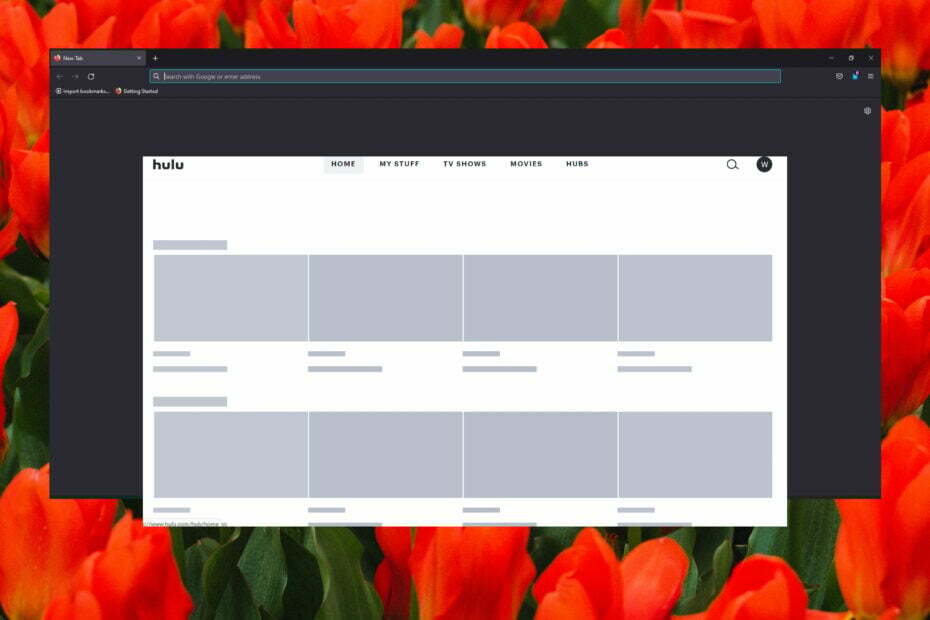
أنت تستحق متصفحًا أفضل! يستخدم 350 مليون شخص Opera يوميًا ، وهي تجربة تنقل كاملة تأتي مع حزم مدمجة متنوعة واستهلاك محسّن للموارد وتصميم رائع.إليك ما يمكن أن يفعله Opera:
- الترحيل السهل: استخدم مساعد Opera لنقل بيانات Firefox الخارجة ، في بضع خطوات فقط
- تحسين استخدام الموارد: يتم استخدام ذاكرة RAM الخاصة بك بشكل أكثر كفاءة من Firefox
- خصوصية محسّنة: شبكة VPN مجانية وغير محدودة مدمجة
- لا توجد إعلانات: تعمل أداة Ad Blocker المدمجة على تسريع تحميل الصفحات وتحمي من استخراج البيانات
- تنزيل Opera
يحتوي Mozilla Firefox على العديد من الميزات التي تجعله خيارًا رائعًا لبث أفلامك وبرامجك التلفزيونية المفضلة على Hulu. ومع ذلك ، أبلغ المستخدمون عن مشكلات مع Hulu لا تعمل في Firefox. استمر في القراءة للعثور على حل سريع لهذه المشكلة.
أبلغ المستخدمون أيضًا عن تمثيل Hulu على أجهزة التلفزيون الذكية و Safari. إذا كنت تواجه مشكلات Hulu لا يعمل على Chrome، لدينا حلول لذلك أيضًا.
لماذا لا يتم تشغيل Hulu على المتصفح الخاص بي؟
قد لا يتم تشغيل Hulu في المتصفحات القديمة أو غير المدعومة. تدعم منصة البث أحدث إصدارات Google Chrome و Firefox و Safari و Microsoft Edge. قد لا تعمل Hulu أيضًا بشكل صحيح مع أدوات حظر الإعلانات وملفات تعريف الارتباط.
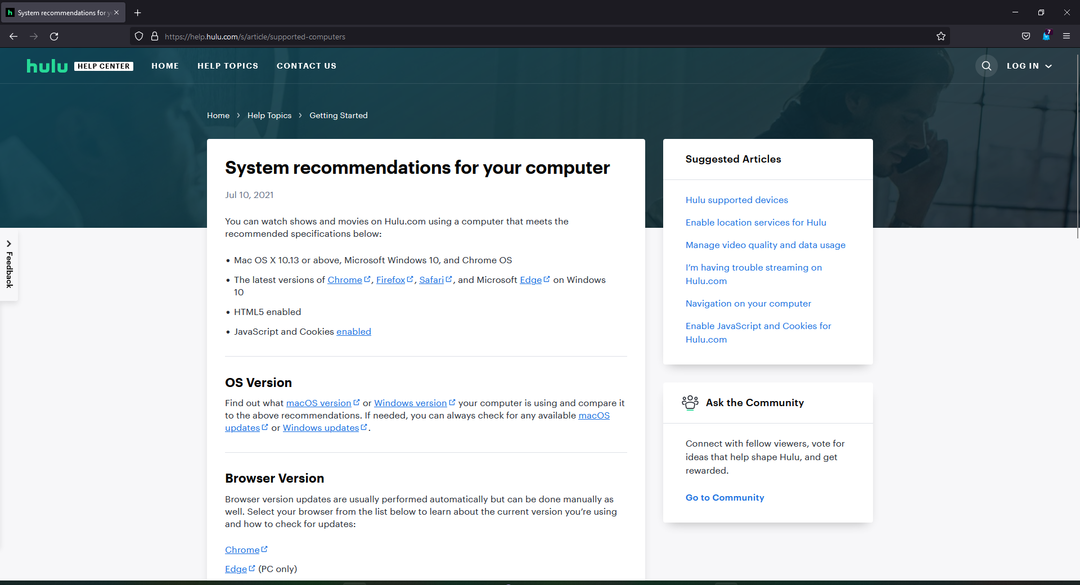
هل Hulu لا يعمل على Firefox؟
يعد Firefox أحد المتصفحات المتوافقة مع Hulu ويجب أن يعمل. إذا كنت تواجه مشكلات مع Hulu لا تعمل في Firefox ، فتأكد من تعطيل أي مانع للإعلانات وتمكين HTML5.
معلومات سريعة:
Opera هو متصفح يستند إلى Chromium ويستخدم نفس قاعدة رمز المحرك ويدعم HTML5 و JavaScript وملفات تعريف الارتباط لـ Hulu.
باستخدام الوظيفة الإضافية User-Agent Switcher لـ Opera ، يمكنك تغيير شكلها إلى أي خيار آخر يمكن الوصول إليه في القائمة ، بما في ذلك Firefox.

أوبرا
يمكن أن يكون دفق Hulu على Opera هو نفسه على Firefox ، حيث يتغير الشكل فقط مع الوظيفة الإضافية.
كيف أصلح Hulu إذا لم يعمل في Firefox؟
1. تحقق من وجود تحديثات
- في Firefox ، انقر فوق الأسطر الثلاثة في الزاوية اليمنى العليا وحدد إعدادات.
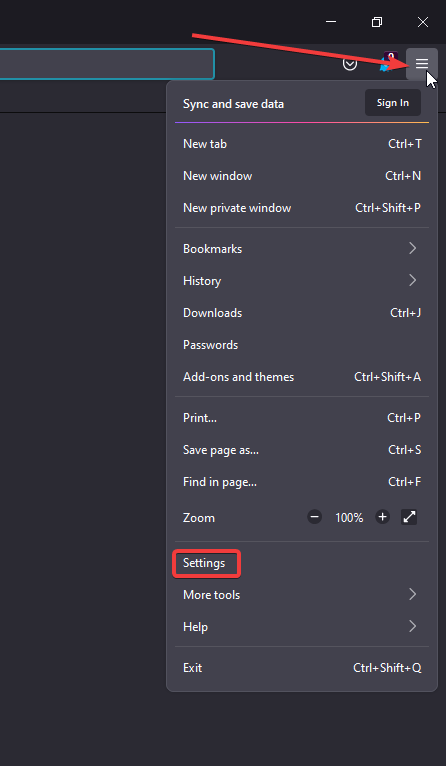
- في عام، قم بالتمرير حتى ترى تحديثات Firefox.
- انقر فوق تحقق من وجود تحديثات.
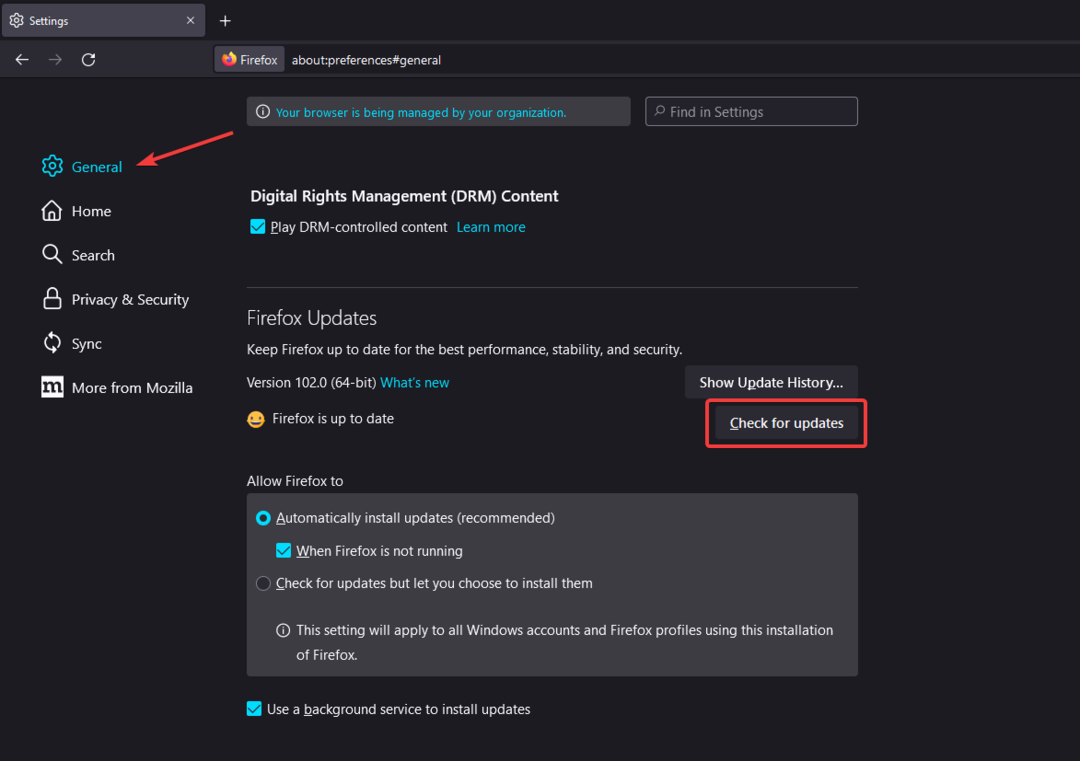
- قم بإجراء أي تحديثات مطلوبة.
لتجنب أي مشاكل أو أخطاء أثناء التصفح في Firefox ، تأكد من تحديثه باستمرار. يوصى بالسماح لـ Firefox بتثبيت التحديثات تلقائيًا حتى لا تقلق بشأن ذلك.
- الروابط لا تعمل في Firefox: 5 طرق لإصلاحها في عام 2022
- تعذر تحميل XPCOM: 9 طرق لإصلاحه في Firefox و Tor و Windows
- كيفية إجبار Firefox على فتح الروابط في علامة تبويب جديدة
- 3 طرق لإصلاح Ctrl F إذا كان لا يعمل في Firefox [دليل 2022]
- 3 طرق لإصلاح Outlook إذا كان لا يعمل في Firefox
2. مسح بيانات المتصفح
- في Firefox ، انقر فوق الأسطر الثلاثة في الزاوية اليمنى العليا وحدد إعدادات.
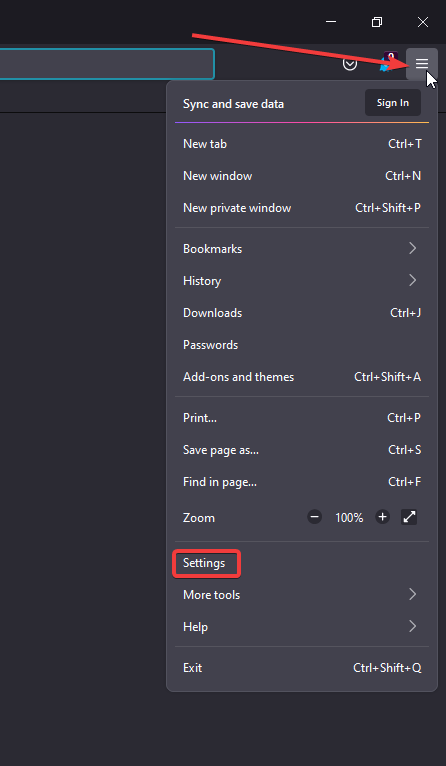
- اذهب إلى الخصوصية و أمن و تحت ملفات تعريف الارتباط وبيانات الموقع تحديد امسح البيانات.
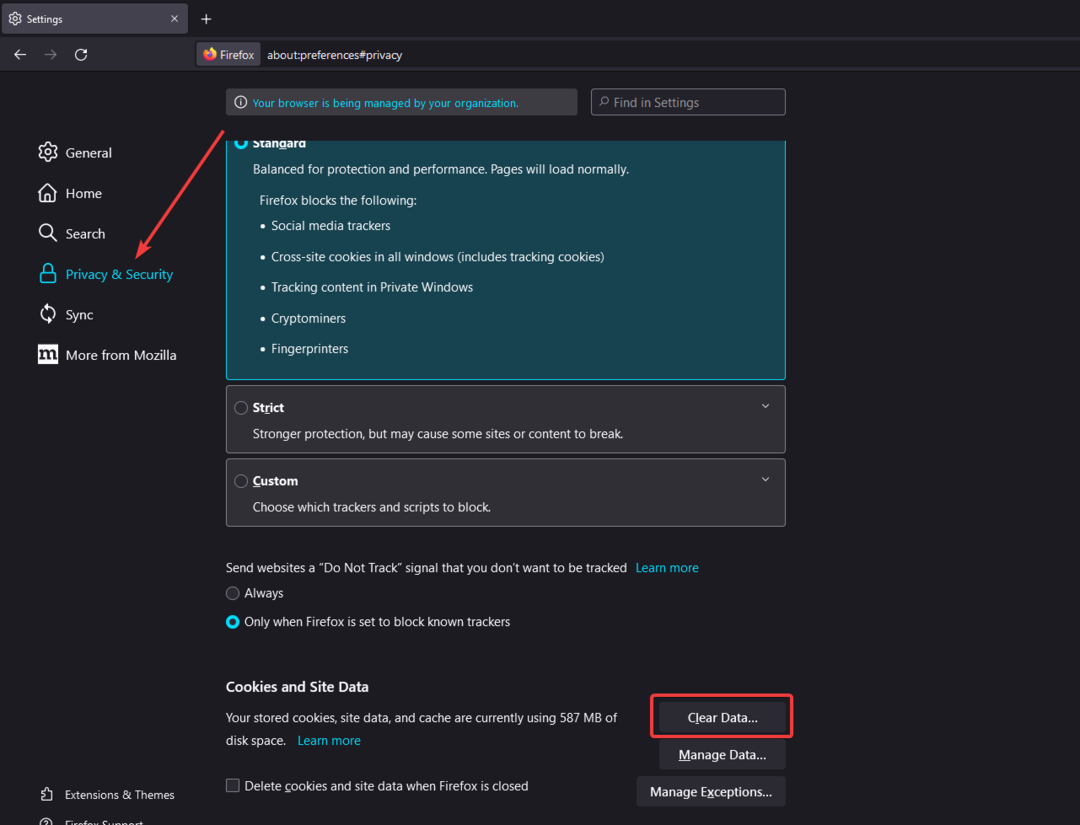
- حدد المربع بجوار ملفات تعريف الارتباط وبيانات الموقع والمربع محتوى الويب المخزن مؤقتًا.
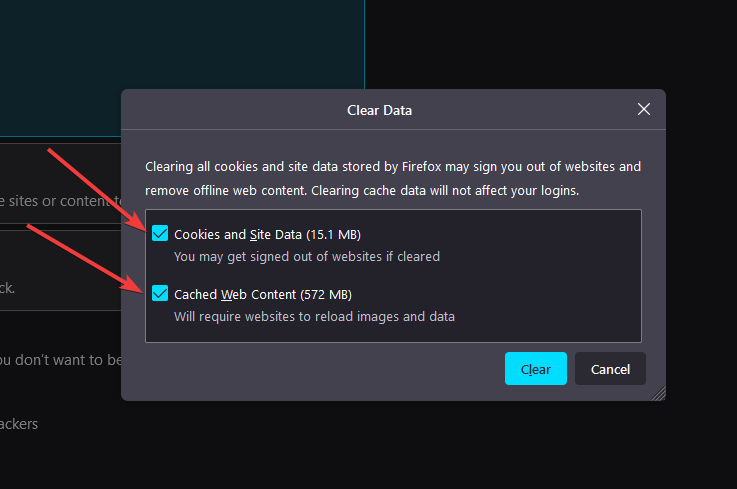
- انقر صافي.
إذا تم نسخ ذاكرة التخزين المؤقت وبيانات الموقع احتياطيًا ، فقد يتسبب ذلك في حدوث مشكلات مع مواقع مثل Hulu. من المؤشرات الجيدة على الوقت المناسب لمسح ذاكرة التخزين المؤقت عندما لا يقوم Hulu بتحميل الصفحة الرئيسية.
3. تعطيل الملحقات
- في Firefox ، انقر فوق الأسطر الثلاثة في الزاوية اليمنى العليا وحدد الإضافات والموضوعات.
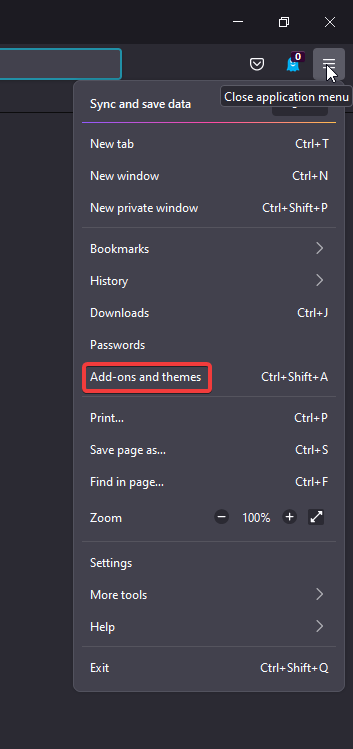
- اذهب إلى ملحقات وتذهب من خلال و تعطيل الوظائف الإضافية المثبتة.
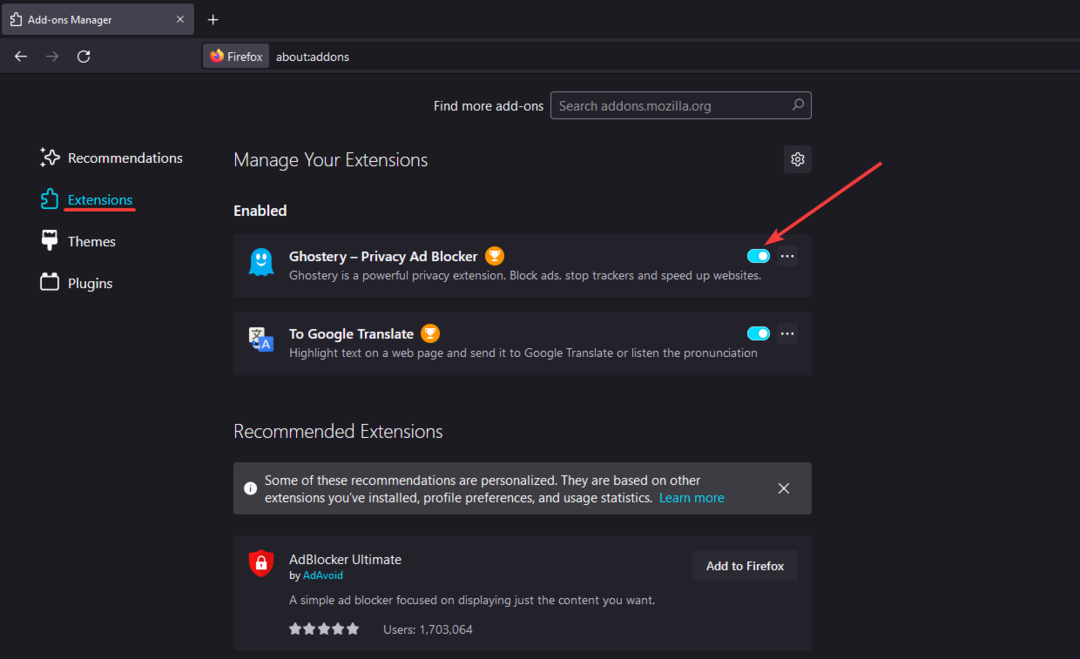
- أعد تشغيل المتصفح.
عادة ، يمكن أن تتسبب ملحقات أدوات حظر الإعلانات في حدوث مشكلات مع مواقع الويب المتدفقة ، ولكن حاول تعطيل جميع الوظائف الإضافية المثبتة لمعرفة ما إذا كان يحل المشكلة أم لا. نظرًا لأن الإضافات من شركات خارجية ، فقد لا يتم تحديثها أو قد تكون معيبة مما يؤدي إلى ظهور مشكلات في متصفحك.
كيف أصلح مشاكل التوافق في Firefox؟
- اضغط على بداية القائمة وابحث عن Firefox.
- انقر بزر الماوس الأيمن واختر افتح مكان ملف.
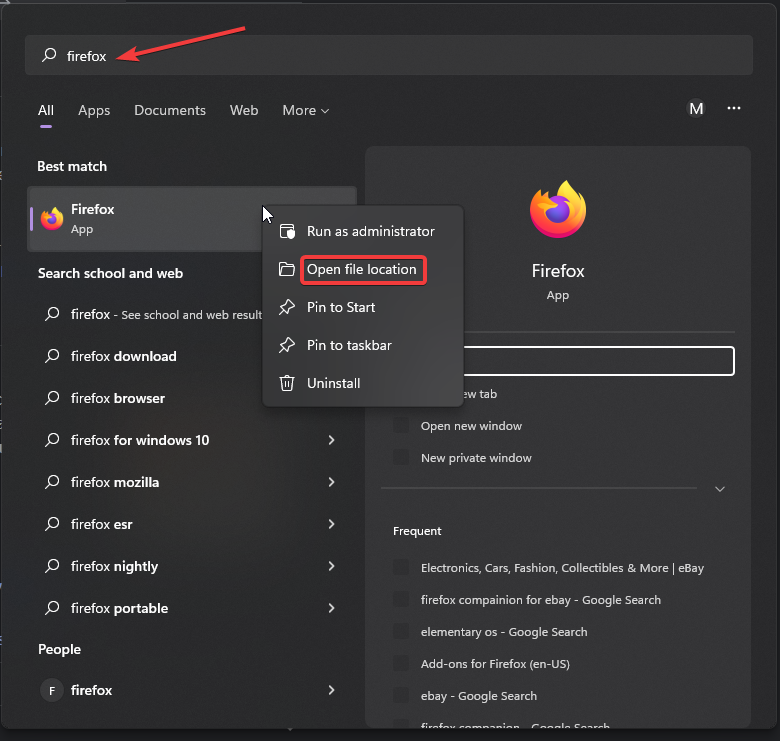
- يختار ثعلب النار وانقر بزر الماوس الأيمن ثم انقر فوق الخصائص.
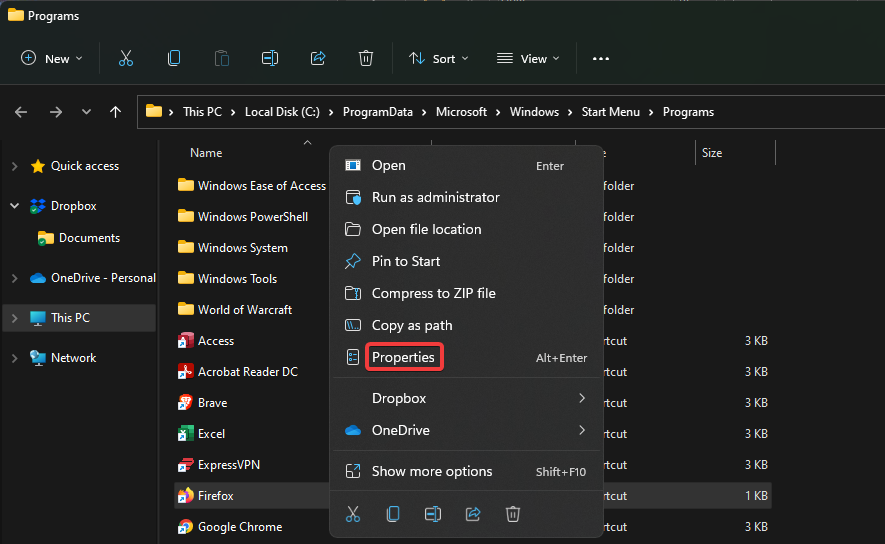
- تحت التوافق، تحديد قم بتشغيل مستكشف أخطاء التوافق ومصلحها.
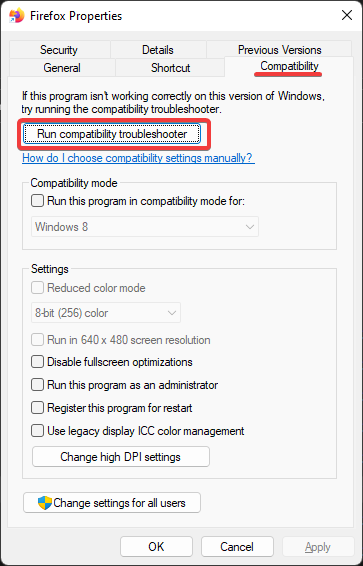
إذا كنت تواجه مشكلات التوافق في Firefox ، فإن تشغيل مستكشف الأخطاء ومصلحها سيكشف عن أي مشاكل تحتاج إلى الإصلاح. تأكد أيضًا من عدم تشغيل وضع التوافق للتشغيل لنظام التشغيل Windows 8.
نأمل أن يكون أحد الحلول المذكورة أعلاه قد ساعد في إصلاح أي مشكلات مع Hulu لا تعمل في Firefox. تأكد من إخبارنا بالخطوة التي نجحت بالنسبة لك أو إذا كان لديك حل غير مدرج أعلاه.
 هل ما زلت تواجه مشكلات؟قم بإصلاحها باستخدام هذه الأداة:
هل ما زلت تواجه مشكلات؟قم بإصلاحها باستخدام هذه الأداة:
- قم بتنزيل أداة إصلاح الكمبيوتر تصنيف عظيم على TrustPilot.com (يبدأ التنزيل في هذه الصفحة).
- انقر ابدأ المسح للعثور على مشكلات Windows التي قد تتسبب في حدوث مشكلات بجهاز الكمبيوتر.
- انقر إصلاح الكل لإصلاح المشكلات المتعلقة بالتقنيات الحاصلة على براءة اختراع (خصم حصري لقرائنا).
تم تنزيل Restoro بواسطة 0 القراء هذا الشهر.


